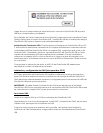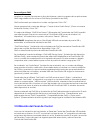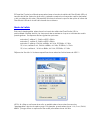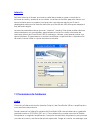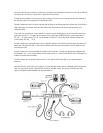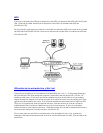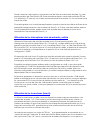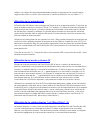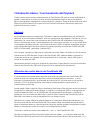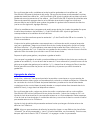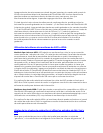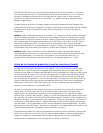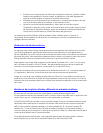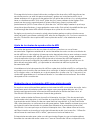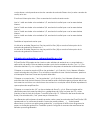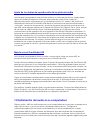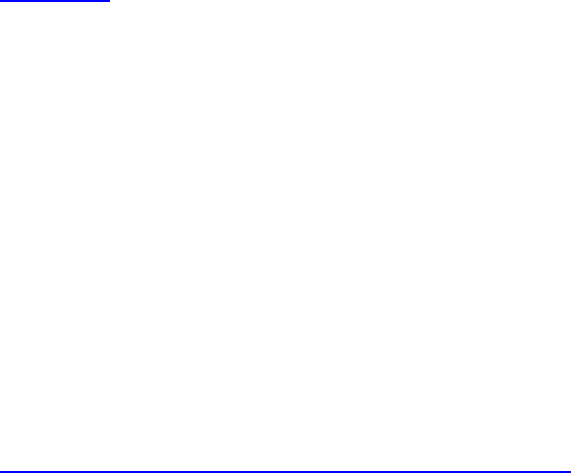
12 Grabación básica / Funcionamiento del Playback
Como hemos mencionado anteriormente, el OmniStudio USB ofrece cierta flexibilidad al
grabar y monitorear su audio. En esta sección delineamos algunos de los escenarios
típicos para grabar, sobregrabar, hacer playback y mezcla. Aunque el montaje que usted
elija no esté aquí descrito con exactitud, encontrará suficiente información para que
pueda iniciarse a su modo.
Playback
Si ha realizado todas las conexiones y llevado a cabo los procedimientos de instalación
descritos en las secciones anteriores, está en condiciones de empezar. Comience con sus
monitores y el control de nivel de Monitor del OmniStudio USB totalmente hacia abajo.
Abra su software de audio. Puede empezar con una nueva canción, o si su software tiene
un programa de demostración, con pistas de audio y MIDI si lo desea. Asegúrese de que
en los ajustes del software de audio se haya seleccionado el audio del OmniStudio USB
(ASIO o WDM/MME) y entradas y salidas MIDI.
Una vez que comience a ejecutar su software de audio, debe controlar el nivel de salida
indicada en los LEDs de Main Output del OmniStudio USB. Además debe controlar los
niveles de audio en los canales de la mezcladora de su software y datos MIDI que se
envían a sus modulos MIDI.
Lentamente eleve el nivel de su sistema de monitoreo, luego eleve el control de nivel del
Monitor del OmniStudio USB hasta que escuche la reproducción (playback).
Utilización del control directo del OmniStudio USB
Cuando desee monitorear directamente la señal en las entradas de OmniStudio USB,
puede activar los interruptores de Direct Monitor Enable para las entradas _ y/o las
entradas 3/4 presionando y ajustándola en la posición IN. Al hacer esto se conecta la
entrada (1/2 ó 3/4) directamente a las salidas correspondientes, ignorando a su
computadora y software.
Puede elegir utilizar la opción Direct Monitoring (Monitoreo Directo) para evitar la latencia
inherente a su sistema de audio digital. Al usar los controladores ASIO y un programa de
audio compatible ASIO con el OmniStudio USB usted podrá monitorear su fuente de
grabación con una latencia reducida. La opción Direct Monitor del OmniStudio USB le
permitirá monitorear su fuente de grabación con latencia cero.
Utilizando las cuatro salidas es posible obtener un monitoreo directo del hardware con
latencia cero usando el OmniStudio USB. Se pueden utilizar dos salidas exclusivamente
para el monitoreo directo, mientras que las otras dos salidas pueden monitorear la salida
desde su software de audio. Esta sería una configuración posible:
Conecte su señal de audio a las salidas Mic / Inst 1 y 2 del OmniStudio USB.
Presione el interruptor Direct Monitor Enable para las salidas _ en el panel delantero del
OmniStudio USB en la posición IN. Esto activará el monitoreo directo de las entradas 1 y 2.